알아야 할 최고의 Apple TV 4K 설정 및 요령 7가지
게시 됨: 2021-12-02Apple TV 4K는 최고의 기능과 고급 기능을 갖춘 최고의 스트리밍 장치 중 하나입니다. 스트리밍 상자는 설정하기 쉽지만 일부 명확하지 않은 구성은 스트리밍 및 탐색 경험을 향상시킬 수 있습니다.
이러한 Apple TV 4K 설정 중 7가지를 나열하고 사용 방법을 보여드리겠습니다. 계속하기 전에 Apple TV에 최신 tvOS 버전이 설치되어 있는지 확인하십시오.

1. 색상 균형을 위해 TV 보정
Apple TV를 처음 설정할 때 보정해야 합니다. 그러면 영화를 스트리밍할 때 최상의 색상과 화질을 얻을 수 있습니다. 아직 하지 않았다면 진행 방법을 알려드리겠습니다.
Face ID를 지원하는 iPhone이 있는 경우 tvOS "색상 균형" 기능을 사용하여 TV의 화질을 자동으로 개선할 수 있습니다.
색상 균형 도구를 사용하면 Apple TV가 휴대전화를 사용하여 TV의 색상 응답을 측정하고 출력을 조정하여 이미지 품질을 향상시킵니다.
다시 말하지만 iPhone은 Face ID를 지원하고 iOS 14.5 이상을 실행해야 합니다. 이 작업을 수행하려면 장치(iPhone 및 Apple TV)가 동일한 네트워크에 있어야 하는 것은 아닙니다. TV의 색상 균형을 보정하는 데 인터넷 연결이 필요하지 않습니다. iPhone을 TV 가까이로 옮기고 아래 단계를 따르십시오.
- Apple TV에서 설정 > 비디오 및 오디오 로 이동하고 "보정" 섹션에서 색상 균형 을 선택합니다.
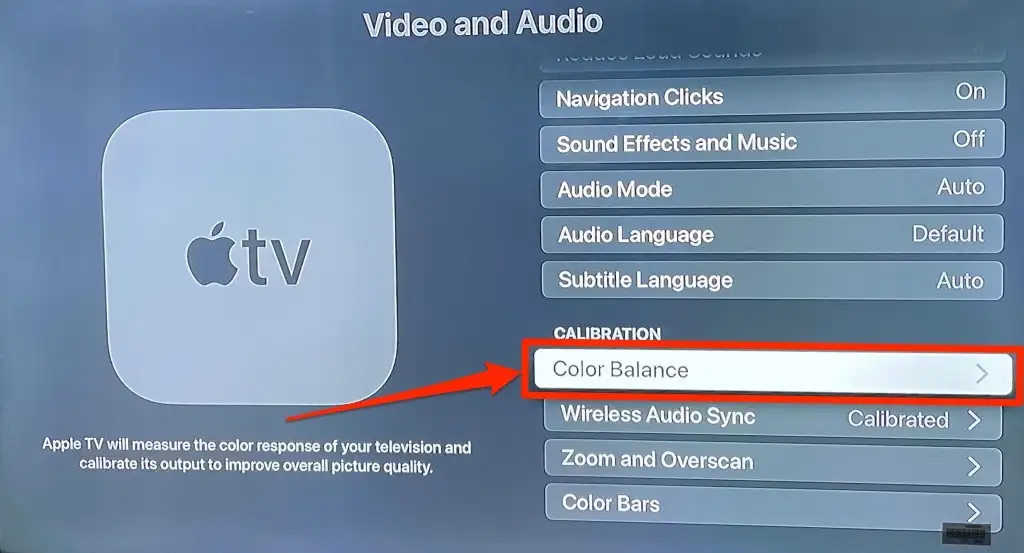
- iPhone에 "색상 균형" 팝업이 표시되어야 합니다. 계속 을 선택하고 보정 도구가 부팅되는 동안 iPhone을 TV 화면에 더 가깝게 이동합니다.
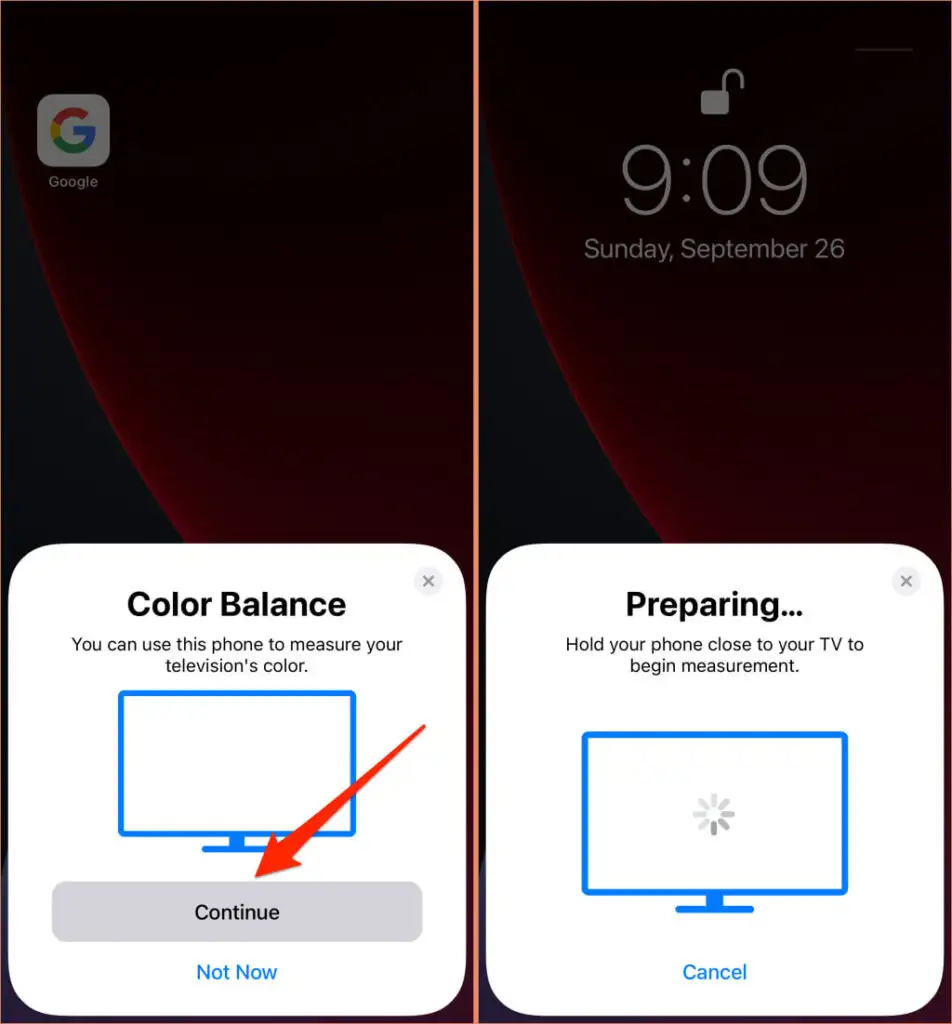
- 화면이 TV를 향하도록 기기를 돌립니다. 이제 iPhone을 잡고 TV 화면의 파란색 윤곽선 안쪽 중앙에 놓습니다. iPhone이 TV 화면에서 1인치 이내 또는 그 이상 거리에 있는지 확인합니다.

- 보정 및 색상 측정 과정에서 파란색 윤곽선이 빨간색, 녹색, 파란색 및 흰색으로 변경됩니다. iPhone에 "완료" 성공 메시지가 표시될 때까지 전화기를 가만히 잡으십시오. Apple TV가 TV 디스플레이에 적용한 변경 사항도 확인해야 합니다. 계속하려면 완료 를 탭하세요.
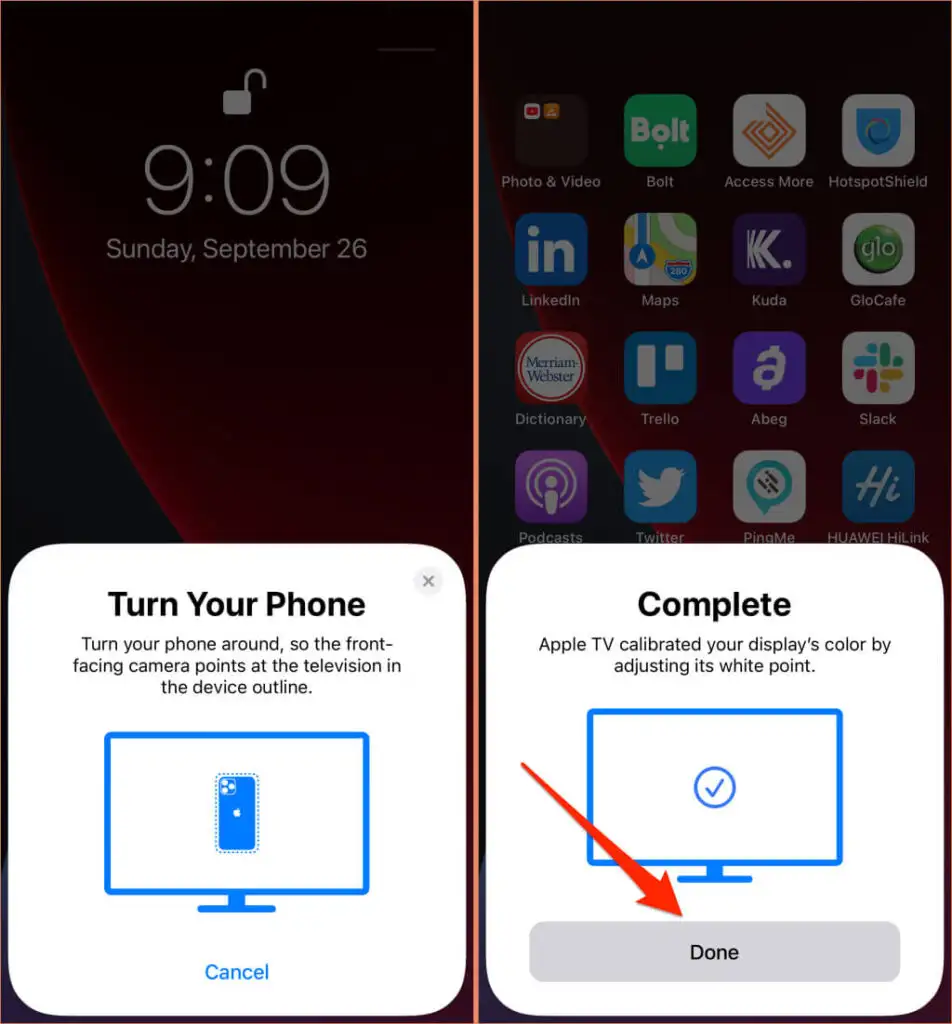
- TV에서 결과 보기 를 선택합니다.
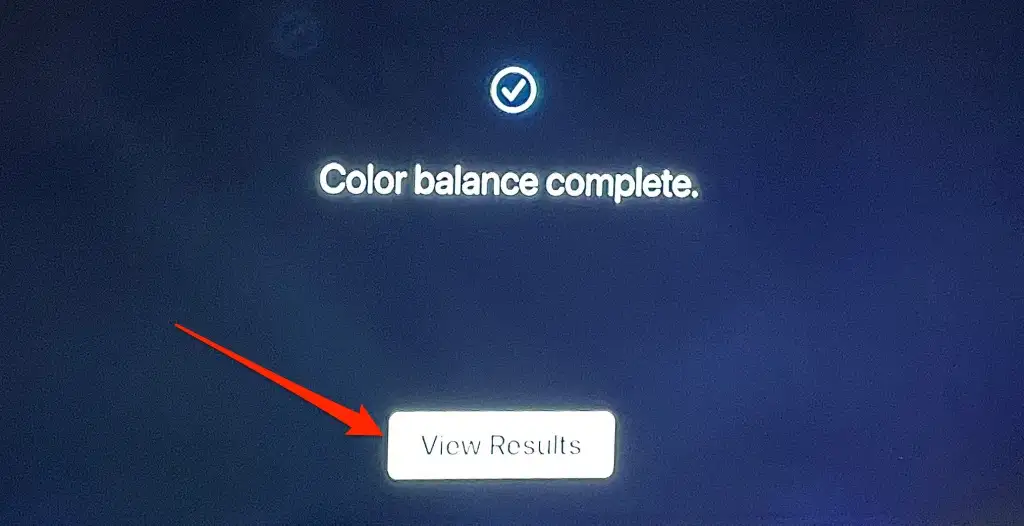
- 원본 사용 으로 이동하여 보정 전후의 TV 화질을 비교합니다. 보정된 색상 균형을 적용 하려면 균형 사용 을 선택합니다.
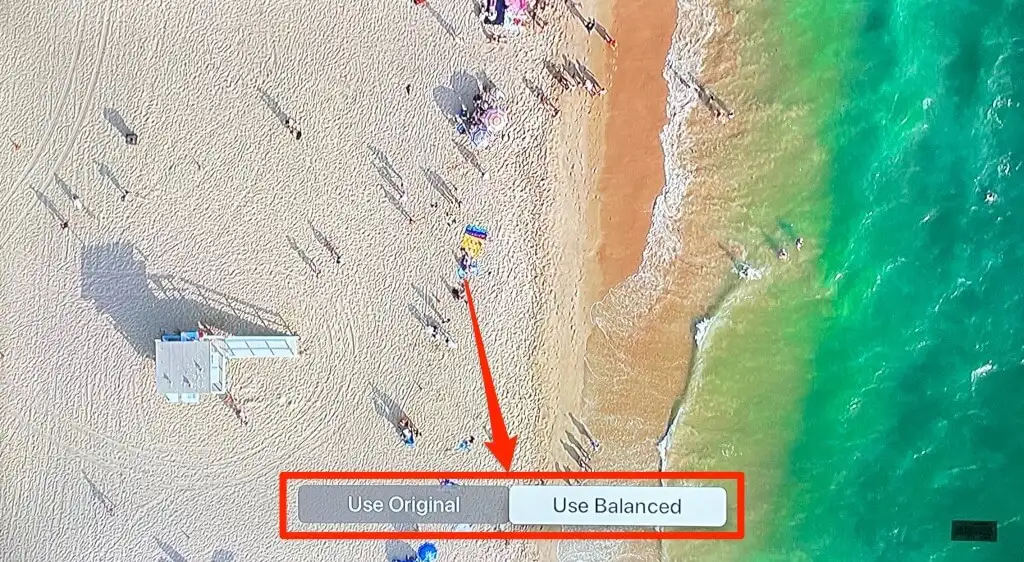
2. 무선 오디오 동기화
TV의 오디오 출력을 AirPlay 지원 장치 또는 Bluetooth 스피커로 무선으로 투영하려면 무선 오디오 동기화 기능을 사용하여 TV의 오디오를 보정하십시오. 이렇게 하면 Apple TV에서 콘텐츠를 스트리밍하는 동안 오디오 지연 및 기타 사운드 관련 문제가 발생하지 않습니다.
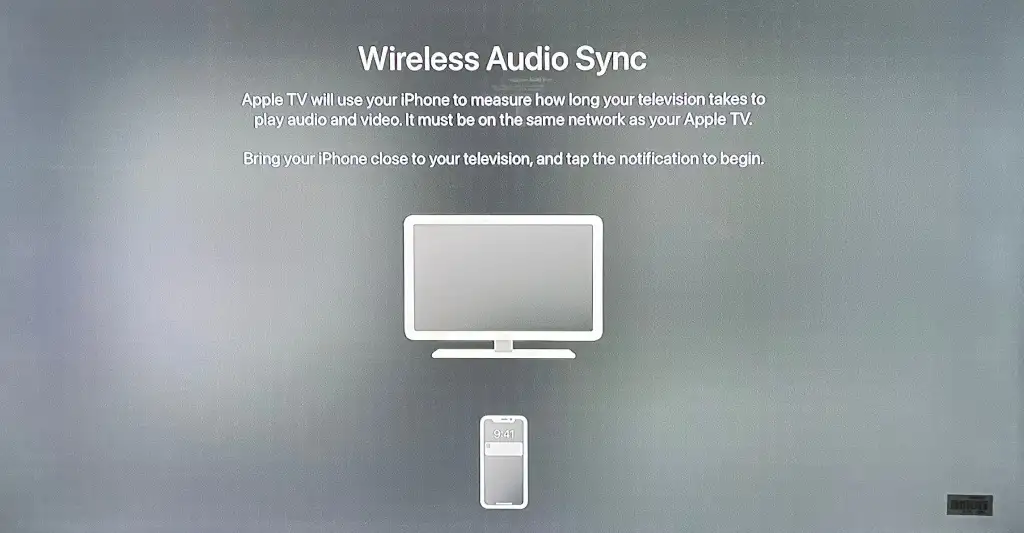
"무선 오디오 동기화" 도구는 iPhone을 사용하여 TV에서 비디오 및 오디오를 재생하는 데 걸리는 시간을 측정합니다. 이것이 작동하려면 Apple TV와 iPhone이 동일한 Wi-Fi 네트워크에 있어야 합니다. 또한 iPhone은 iOS 13 이상 버전이어야 합니다.
- iPhone을 TV 가까이로 이동하고 설정 > 비디오 및 오디오 로 이동한 다음 무선 오디오 동기화 를 선택합니다.
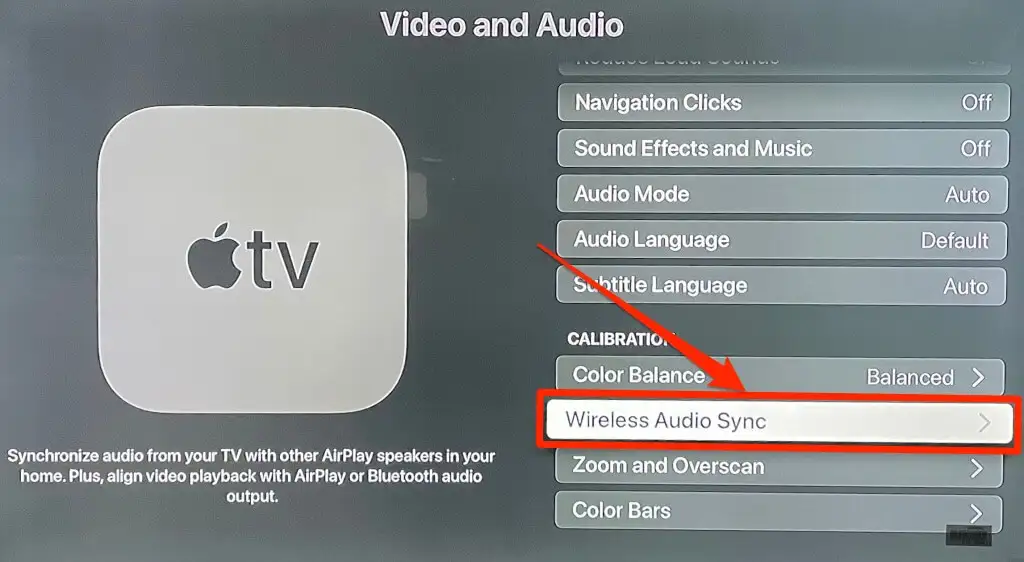
- iPhone에 "무선 오디오 동기화" 팝업이 표시되어야 합니다. 계속하려면 계속 을 탭하세요.
- 오디오 동기화가 진행되는 동안 TV에서 톤 사운드가 재생됩니다. "오디오 동기화 완료" 알림을 받을 때까지 약 1~2분 정도 기다립니다. iPhone에서 완료 를 탭합니다.
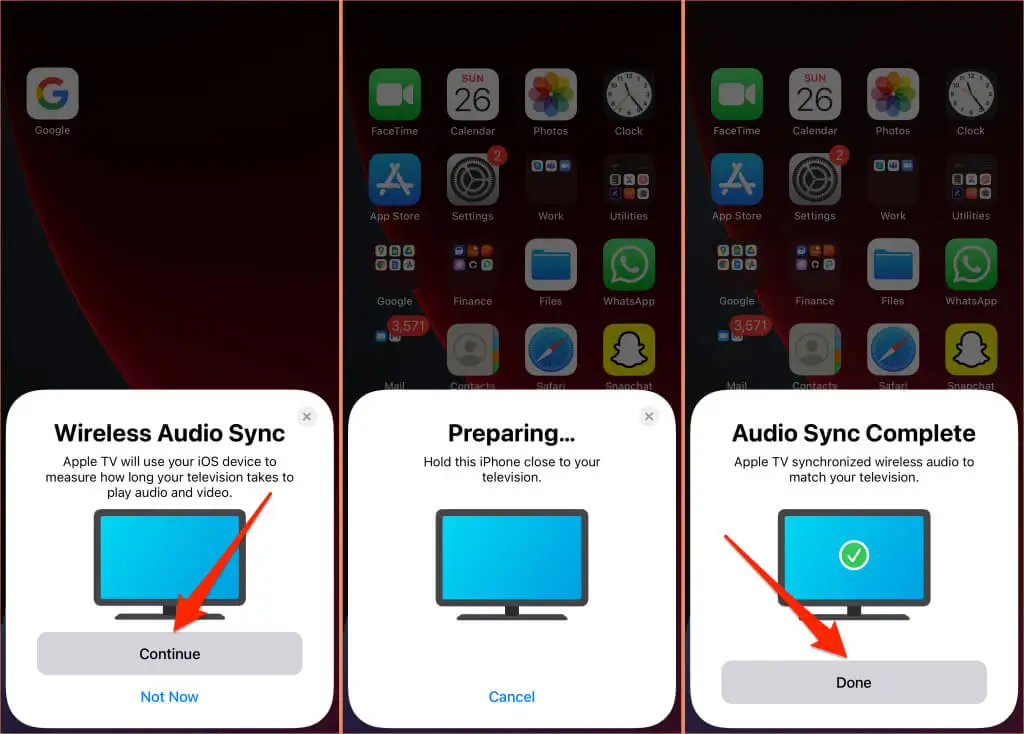
3. 시끄러운 소음 줄이기
이 tvOS 기능을 사용하면 주변 사람들에게 방해가 되지 않고 영화를 보고 음악을 들을 수 있습니다. 시끄러운 소음 줄이기 를 켜면 Apple TV가 영화와 노래의 음향 효과를 부드럽게 해줍니다. 결과적으로 디테일과 전체 음질의 손실 없이 음량을 최소화할 수 있습니다.

Apple TV 설정 앱을 열고 비디오 및 오디오 를 선택하고 큰 소리 줄이기 를 선택하고 켜짐 으로 설정되어 있는지 확인합니다.
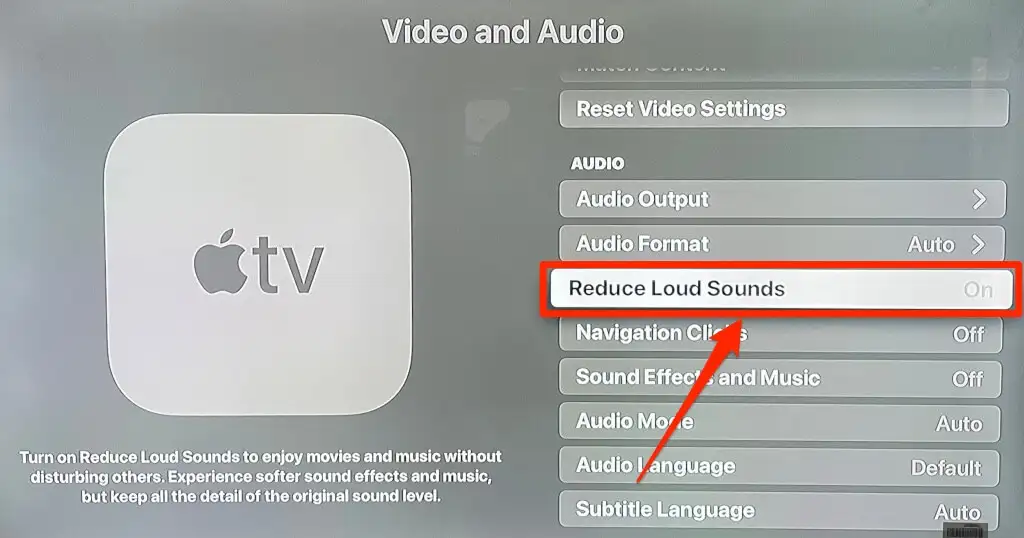
이 기능을 사용하면 집에 있는 모든 사람을 깨우지 않고도 밤에 영화를 더 즐겁게 감상할 수 있습니다.
4. TV 버튼 사용자 지정
기본적으로 TV 버튼을 한 번 누르면 Apple TV 앱의 지금 보기(또는 다음 동영상) 탭으로 이동합니다. 다시 누르면 홈 화면으로 이동합니다. TV 버튼을 처음 누를 때 홈 화면으로 이동하게 하려면 원격 설정 메뉴에서 TV 버튼 동작을 변경하십시오.
설정 으로 이동하여 리모컨 및 장치 를 선택하고 TV 버튼 옵션을 홈 화면 으로 설정합니다.
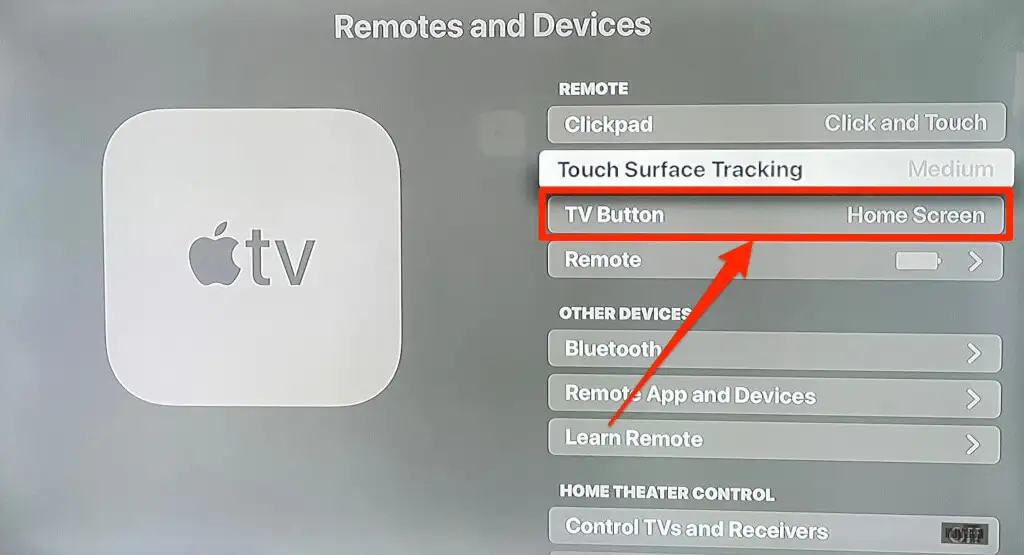
5. 자동 앱 업데이트 및 소프트웨어 업데이트 활성화
Apple TV에 앱을 설치하고 추가하는 것은 매우 쉽습니다. 그러나 앱 업데이트를 위해 App Store를 수동으로 확인해야 하는 것은 피곤하고 시간 낭비일 수 있습니다. 그렇기 때문에 App Store에 새 버전이 출시되는 즉시 자동으로 앱을 업데이트하도록 Apple TV를 구성해야 합니다. 새로운 tvOS 업데이트가 있을 때 자동으로 설치하도록 Apple TV를 설정하는 것도 좋은 생각입니다.
자동 앱 및 소프트웨어 업데이트를 활성화하는 것은 Apple TV 앱 오작동, 오류 및 버그를 해결하기 위한 효과적인 문제 해결 솔루션입니다.
설정 으로 이동하여 앱 을 선택하고 앱 자동 업데이트 를 켜기 로 설정합니다.
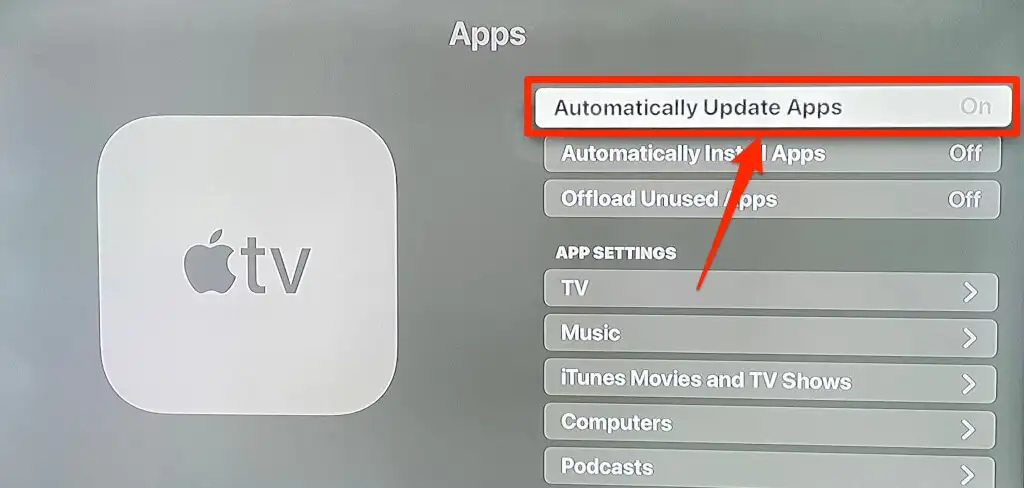
자동 소프트웨어 업데이트를 활성화하려면 설정 > 시스템 > 소프트웨어 업데이트 로 이동하고 자동 업데이트 를 켜기 로 설정합니다.
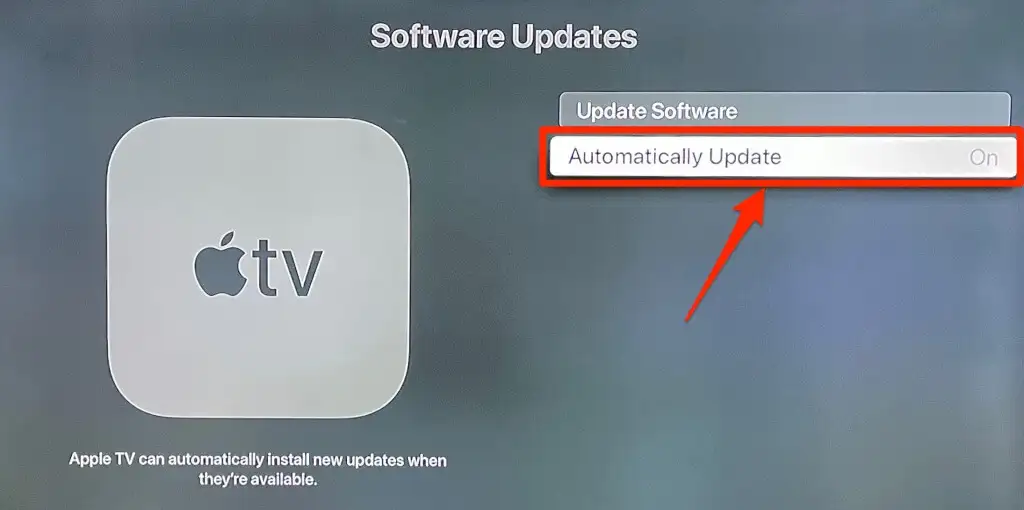
6. 줌 디스플레이 및 굵은 텍스트
작은 TV가 있습니까? 또는 TV 화면이 소파나 침대에서 멀리 떨어져 있습니까? 항목을 찾거나 텍스트를 이해하기 위해 종종 눈을 가늘게 뜨고 있어야 합니까? 현재 Apple TV의 텍스트 크기를 늘릴 수 있는 방법은 없지만 텍스트를 굵게 표시하면 더 잘 볼 수 있습니다.
설정 > 손쉬운 사용 > 디스플레이 로 이동하여 굵은 텍스트 를 켭니다.
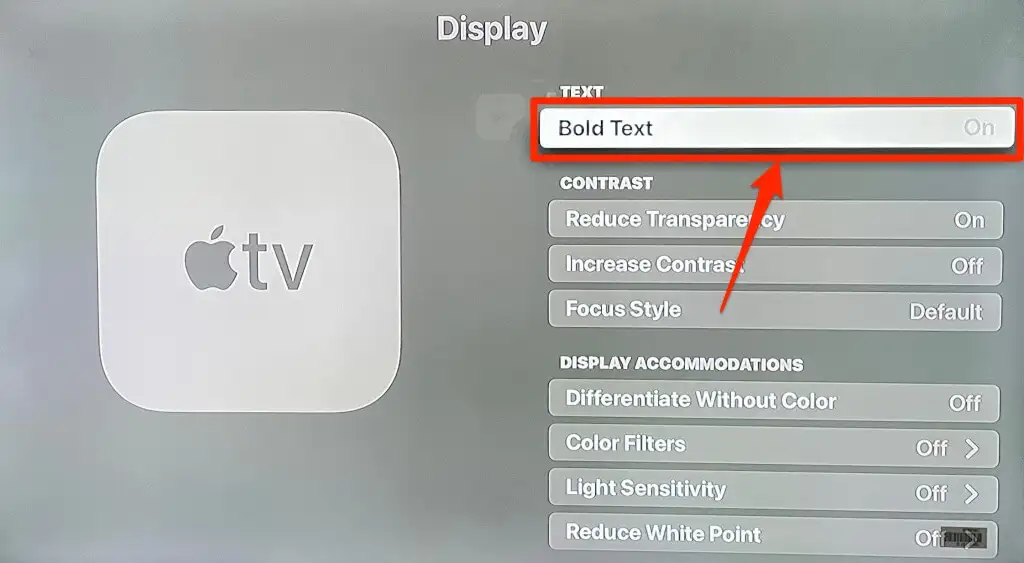
여전히 텍스트를 보는 데 어려움이 있다면 tvOS 확대/축소 도구를 사용하여 원하는 대로 화면 요소를 확대하십시오.
설정 > 손쉬운 사용 > 확대/축소로 이동하여 확대/축소 를 켭니다.
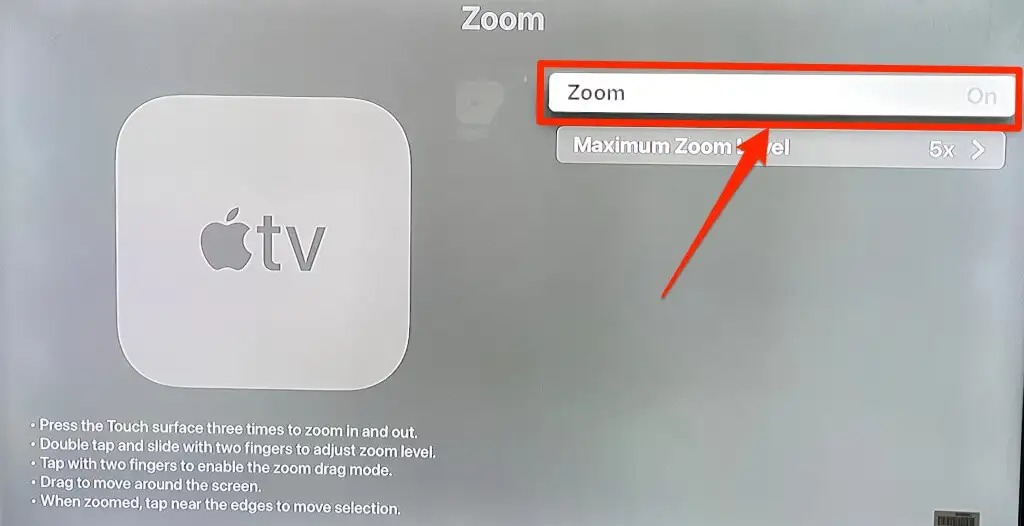
화면의 콘텐츠를 확대하려면 Apple TV Remote의 Touch Surface 또는 Clickpad를 연속으로 세 번 누릅니다. 그러면 화면에서 강조 표시된 항목이 확대됩니다. 축소하려면 세 번 탭을 반복합니다.
확대/축소 수준을 조정하려면 터치 표면 또는 클릭패드 위에서 두 손가락을 두 번 누르고 밉니다.
7. 앱 간 빠른 전환
홈 화면을 방문하지 않고도 Apple TV에서 앱 간에 전환하고 이동할 수 있습니다. TV 버튼을 두 번 누르면 앱 전환 보기가 시작됩니다.
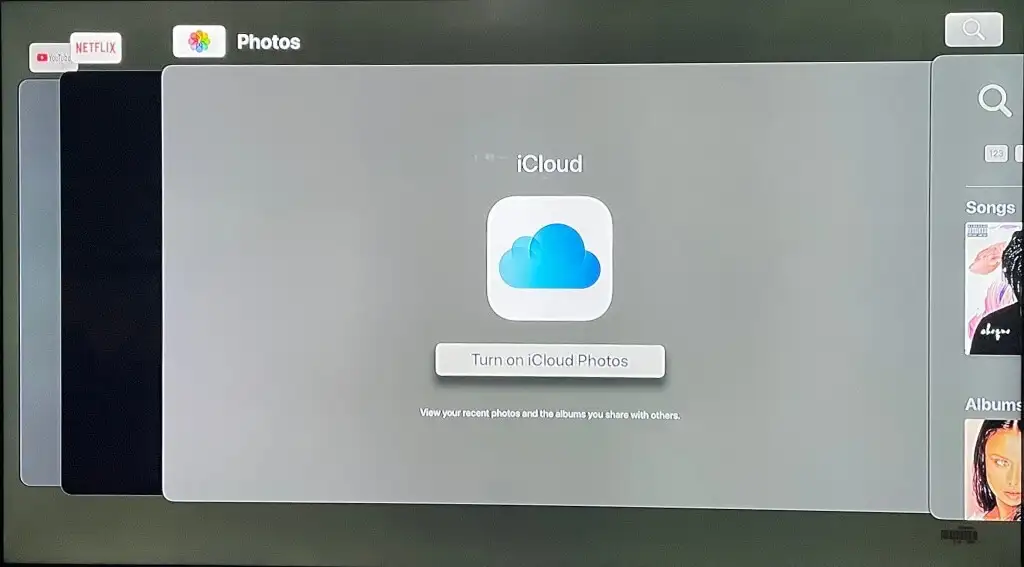
리모컨의 터치패드 또는 방향 버튼을 사용하여 열려는 앱으로 왼쪽이나 오른쪽으로 이동합니다. 앱 전환 보기에서 앱을 강제 종료할 수도 있습니다.
닫으려는 앱으로 이동하고 앱의 미리보기가 더 이상 화면에 표시되지 않을 때까지 Clickpad 또는 Touch Surface에서 위로 살짝 밉니다. 뒤로 또는 TV 버튼 을 눌러 앱 전환 보기를 종료합니다.
거기서 멈추지마
Apple TV 4K의 모든 기능과 설정에 대해 더 알고 싶으십니까? 공식 Apple TV 사용 설명서를 살펴보세요. 긴 문서이지만 알아야 할 기본 및 고급 설정을 다룹니다.
